win10高级设置怎么进入 win10电脑进入高级设置的方法
更新时间:2023-07-21 11:58:04作者:qiaoyun
当我们要对电脑进行一些设置的时候,需要进入到高级设置中来操作,但是有不少win10系统用户并不知道高级设置怎么进入,其实方法不难,只要进入系统的高级系统设置就是了,接下来就由笔者给大家讲述一下win10电脑进入高级设置的详细操作步骤吧。
方法如下:
1、右击电脑桌面的开始,点击“系统”。
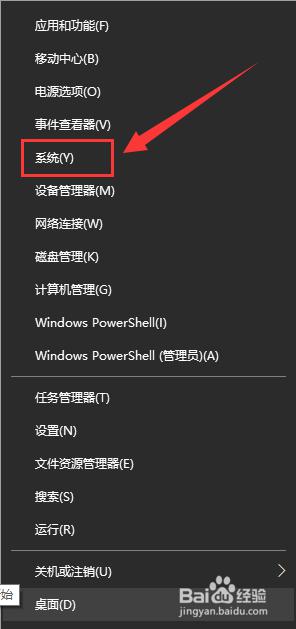
2、找到并点击“系统”。
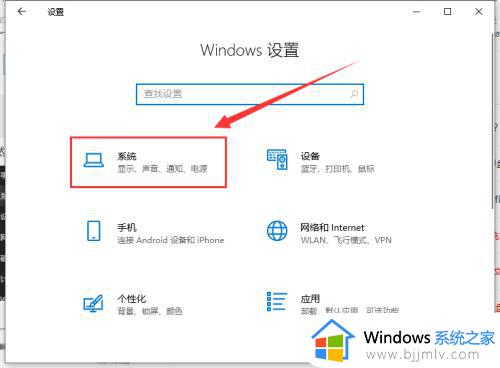
3、打开控制面板,点击“系统”。
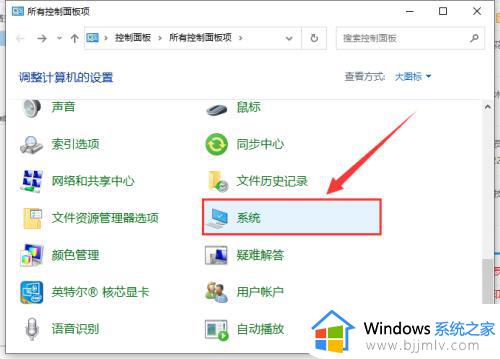
4、点击“高级系统设置”。
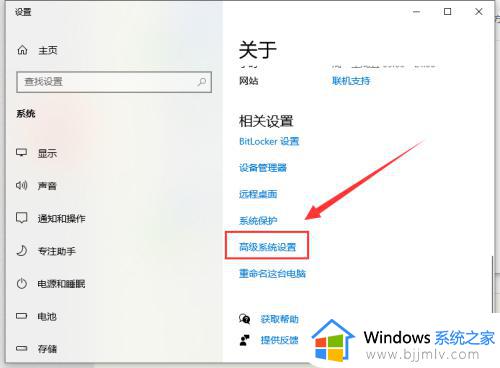
5、此界面就是高级设置的界面了。
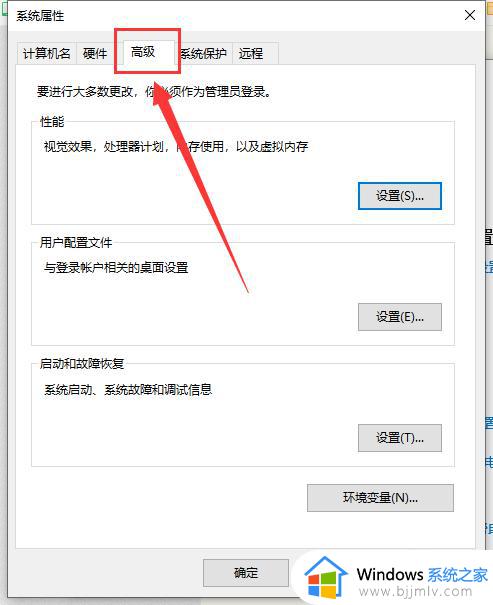
上述就是win10高级设置的进入方法,有需要的小伙伴们可以参考上述方法步骤来进入,希望对大家有帮助。
win10高级设置怎么进入 win10电脑进入高级设置的方法相关教程
- win10高级选项怎么进入 win10开机强制进入高级选项教程
- win10怎么进入高级选项菜单 win10如何进入高级选项界面
- win10 高级启动模式进入方法 windows10如何进去高级启动
- win10开机如何进入高级选项 window10开机怎么进入高级选项
- win10电脑高级系统设置在哪 win10如何设置高级设置
- win10高级模式启动教程 win10如何进入高级模式
- win10怎么进入高级恢复模式界面 win10系统怎样进入高级恢复界面
- win10开机时怎么进入高级选项 win10系统开机如何进入高级选项
- win10高级网络设置在哪里 win10怎么设置高级网络设置
- win10防火墙高级设置是灰色的怎么办 win10防火墙的高级设置点不了修复方案
- win10如何看是否激活成功?怎么看win10是否激活状态
- win10怎么调语言设置 win10语言设置教程
- win10如何开启数据执行保护模式 win10怎么打开数据执行保护功能
- windows10怎么改文件属性 win10如何修改文件属性
- win10网络适配器驱动未检测到怎么办 win10未检测网络适配器的驱动程序处理方法
- win10的快速启动关闭设置方法 win10系统的快速启动怎么关闭
热门推荐
win10系统教程推荐
- 1 windows10怎么改名字 如何更改Windows10用户名
- 2 win10如何扩大c盘容量 win10怎么扩大c盘空间
- 3 windows10怎么改壁纸 更改win10桌面背景的步骤
- 4 win10显示扬声器未接入设备怎么办 win10电脑显示扬声器未接入处理方法
- 5 win10新建文件夹不见了怎么办 win10系统新建文件夹没有处理方法
- 6 windows10怎么不让电脑锁屏 win10系统如何彻底关掉自动锁屏
- 7 win10无线投屏搜索不到电视怎么办 win10无线投屏搜索不到电视如何处理
- 8 win10怎么备份磁盘的所有东西?win10如何备份磁盘文件数据
- 9 win10怎么把麦克风声音调大 win10如何把麦克风音量调大
- 10 win10看硬盘信息怎么查询 win10在哪里看硬盘信息
win10系统推荐